Aj keď už bola vydaná veľmi populárna aplikácia pre zasielanie správ WhatsApp pre stolné počítače, jej vývojári tvrdia, že je podporovaná iba v systémoch Windows 10 a Windows 8 / 8.1. Ak ste používateľom systému Windows 7, váš operačný systém ho oficiálne nepodporuje. WhatsApp však zatiaľ môžete ľahko pracovať v systéme Windows 7.
Inzerát
ako používať chrómové rozšírenia na android
Inštalátor aplikácie WhatsApp pre počítač od tohto písania nekontroluje verziu operačného systému a je možné ho spustiť aj v systéme Windows 7. Urobte teda nasledovné.
- Namierte prehliadač na táto strana a stiahnite si inštalačný program pre Windows 10 a Windows 8. Od tohto písania je to súbor 61,4 MB.
- Dvojitým kliknutím ho spustíte a nainštalujete. Po niekoľkých sekundách sa skratka WhatsApp zobrazí priamo na ploche a v ponuke Štart a aplikácia sa otvorí:
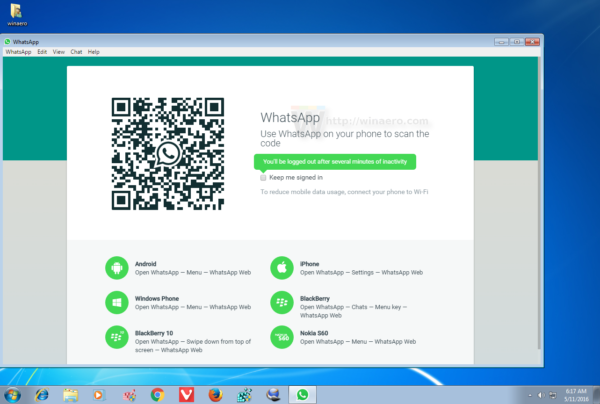
- Zobrazuje QR kód, ktorý si musíte prečítať pomocou mobilnej aplikácie WhatsApp. Na telefóne otvorte jeho ponuku stlačením tlačidla s 3 bodkami a výberom možnosti WhatsApp web pomocou fotoaparátu telefónu naskenujte QR kód na obrazovke počítača. Verzia pre počítač je iba obalom pre webovú verziu.
- Po dokončení môžete začať chatovať priamo. Aplikácia vyžaduje, aby ste na svojom telefóne nechali spustený mobilný WhatsApp, presne tak, ako to robí webová verzia. Zatiaľ tiež nepodporuje hlasové hovory.
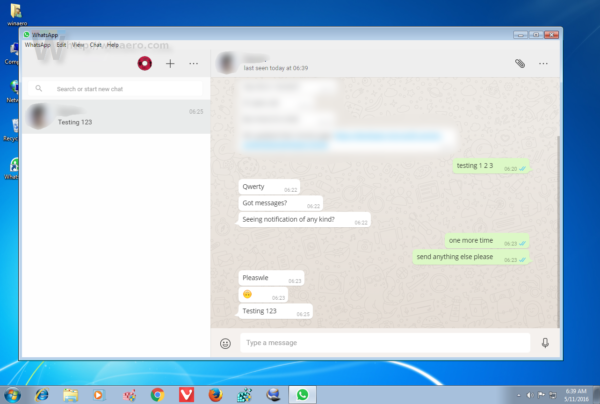
Krátkym použitím som zistil, že je dokonale použiteľný v systéme Windows 7. Keď vám niekto pošle správu, nakreslí na svoje tlačidlo na paneli úloh červenú ikonu prekrytia, ktorá označuje neprečítané správy, rovnako ako to robí program Skype for Desktop.
Upozornenia na toast, ktoré sú k dispozícii iba v systémoch Windows 8 a Windows 10, nebudú samozrejme fungovať, ale nejde o nič veľké, pretože upozornenia na toasty zobrazia každému, kto sa na vašu obrazovku pozerá, všetky správy WhatsApp, ktoré dostávate, a porušujú tak vaše súkromie.
ako viete, či ste znova zablokovaní na facebooku?
Takže ak ste používateľom systému Windows 7, môžete WhatsApp pracovať s veľmi malými obmedzeniami. Ďalším problémom je samotná aplikácia. V porovnaní s podobnými riešeniami ako Viber alebo Telegram je to veľmi základná aplikácia a chýba jej veľa funkcií, ktoré ponúkajú konkurenčné aplikácie v ich verziách pre stolné počítače. Tieto konkurenčné aplikácie nevyžadujú, aby bola vo vašom telefóne spustená mobilná verzia. V prípade Viberu alebo Telegramu je váš telefón potrebný iba na jednorazové overenie pomocou SMS. Okrem týchto problémov funguje WhatsApp dobre.

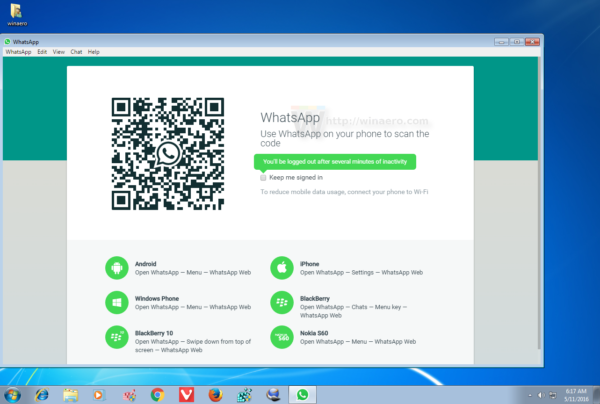
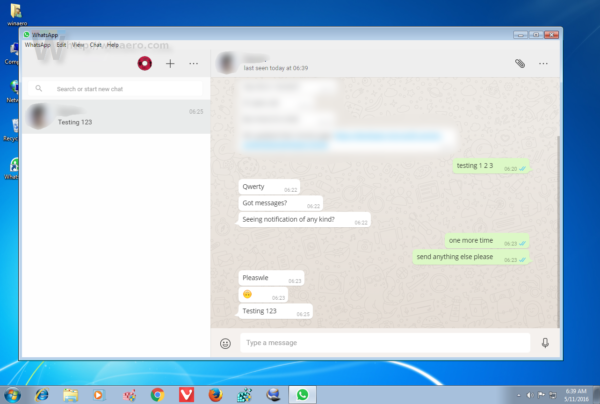



![Ako zapnúť alebo vypnúť FitBit [Versa, Inspire, Ionic, atď.]](https://www.macspots.com/img/wearables/31/how-power-fitbit.jpg)




